文字制作,在PS中制作冰雪效果文字
在PS中制作冰雪效果文字,在素材上打上文字,然后再設置圖層樣式,在這個過程中同學們要多多嘗試,然后再找一張冰花的素材疊加上去,最后在做一些整體調整即可實現此效果,還在等什么,一起來學習一下吧,一邊探索,一邊提高PS技術。
效果圖:
 想學更多請訪問
想學更多請訪問
操作步驟:
一、背景素材準備
可根據自己的喜好在網上搜尋并下載冰雪背景素材,然后打開PS根據自己的需要建立一個空白文檔并將冰雪背景拖進新建的空白文檔中。
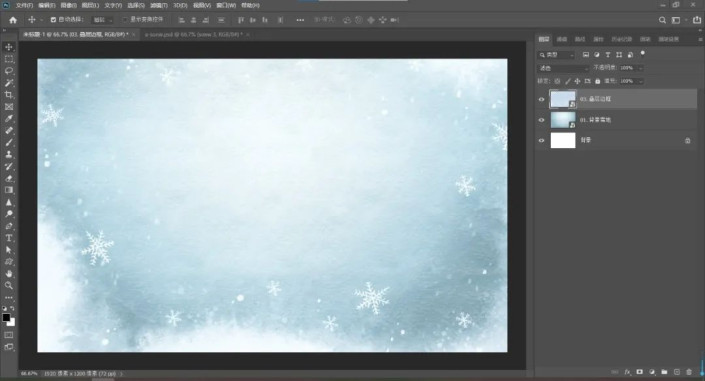
二、文字
使用文字工具【T】,在畫布打出自己所要冰雪效果的文字。然后選中文字圖層,按住CTRL+J,將文字圖層拷貝兩份,并將文字圖層分別命名為文字1、文字2、文字3。
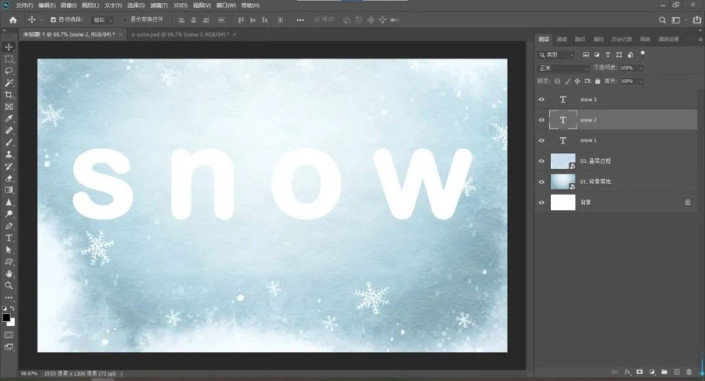
將圖層文字3的【填充】調到0%。

三、添加圖層文字2的圖層樣式
1、關閉文字圖層1和3,打開文字2,雙擊文字圖層2,打開圖層樣式(接下所有的圖層樣式,同學們可根據自己的畫布大小和元素大小進行調整),添加【斜面和浮雕】,使文字看上去有厚度,其中【陰影模式】顏色可吸取背景顏色,使文字看上去更自然。
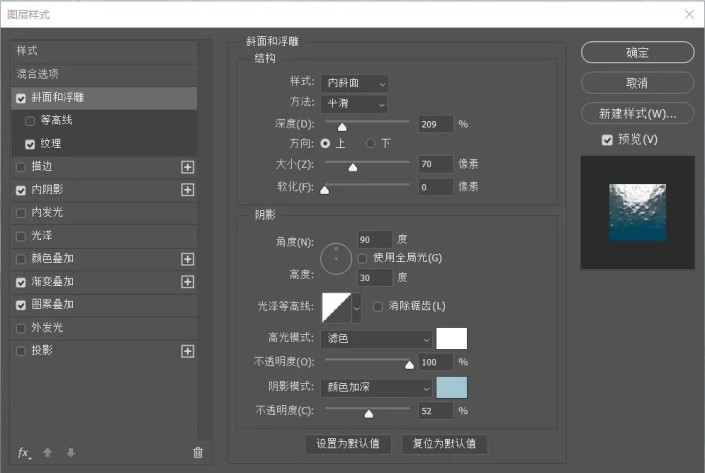
2、添加【內陰影】,使效果更明顯。
下一篇:文字設計,制作可以吃的奶酪文字




























